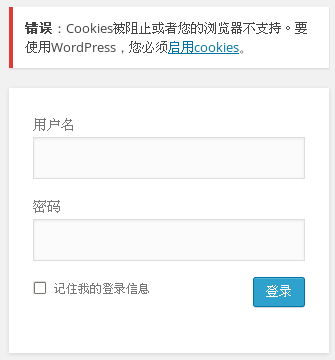OneDrive是微软的网盘,在国内也能正常访问,并且还有教育版免费5T的存储空间,非常值得使用。
OneDrive上传软件:OneDriveUploader(萌咖编写)
项目地址:https://github.com/MoeClub/OneList/tree/master/OneDriveUploader
适用系统:linux各个版本,使用官方API,Golang语言编写,无需编译。
1. 安装(丢到/usr/local/bin/ 方便直接调用)
#64位系统下载
wget https://raw.githubusercontent.com/MoeClub/OneList/master/OneDriveUploader/amd64/linux/OneDriveUploader -P /usr/local/bin/
#32位系统下载
wget https://raw.githubusercontent.com/MoeClub/OneList/master/OneDriveUploader/i386/linux/OneDriveUploader -P /usr/local/bin/
#arm架构下载
wget https://raw.githubusercontent.com/MoeClub/OneList/master/OneDriveUploader/arm/linux/OneDriveUploader -P /usr/local/bin/
#给予权限
chmod +x /usr/local/bin/OneDriveUploader
2. Onedrive授权
点击此链接授权(国际版),此链接(国内版)
上面的链接会生成一个打不开的loacalhost的链接,复制这个链接,并把它替换到下面命令的“url”部分。
#国际版,将url换成你上面复制的授权地址,包括http://loaclhost。
OneDriveUploader -a "url"
#个人版(家庭版),将url换成你上面复制的授权地址,包括http://loaclhost。
OneDriveUploader -ms -a "url"
#中国版(世纪互联),将url换成你上面复制的授权地址,包括http://loaclhost。
OneDriveUploader -cn -a "url"
如果提示Init config file: /path/to/file/auth.json类似信息,则初始化成功。
3. 使用方法示例(来自官方)
# 将同目录下的 mm00.jpg 文件上传到 OneDrive 网盘根目录
OneDriveUploader -s "mm00.jpg"
# 将同目录下的 mm00.jpg 文件上传到 OneDrive 网盘根目录,并改名为 mm01.jpg
OneDriveUploader -s "mm00.jpg" -n "mm01.jpg"
# 将同目录下的 Download 文件夹上传到 OneDrive 网盘根目录
OneDriveUploader -s "Download"
# 将同目录下的 Download 文件夹上传到 OneDrive 网盘Test目录中
OneDriveUploader -s "Download" -r "Test"
# 将同目录下的 Download 文件夹上传到 OneDrive 网盘Test目录中, 使用 10 线程
OneDriveUploader -t 10 -s "Download" -r "Test"
# 将同目录下的 Download 文件夹上传到 OneDrive 网盘Test目录中, 使用 15 线程, 并设置分块大小为 20M
OneDriveUploader -t 15 -b 20 -s "Download" -r "Test"
# 将同目录下的 Download 文件夹上传到 OneDrive 网盘Test目录中, 使用配置文件中的线程参数和分块大小参数
OneDriveUploader -f -c "/urs/local/auth.json" -s "Download" -r "Test"